최상의 원격 데스크톱 소프트웨어를 찾으면 컴퓨터와 다른 장치의 파일에 연중 무휴 24 시간 액세스 할 수 있습니다. Parallels Access는 간단하고 안정적인 서비스로 인해 가장 널리 사용되는 원격 액세스 프로그램 중 하나입니다. 주로 휴대 기기에서 컴퓨터에 액세스하려는 사용자를 대상으로하지만 컴퓨터와 컴퓨터를 연결하는 것도 가능합니다.
이 Parallels Access 검토에서이 프로그램에 포함 된 정확한 기능에 대해 자세히 살펴 보았습니다. 우리는 가격과 가치, 보안 및 사용성에 이르기까지 모든 것을 살펴 보았습니다. 그리고 전반적으로 감동해야 할 것이 많았습니다..
Parallels Access : 계획 및 가격
사용 가능한 세 가지 병렬 액세스 플랜이 있습니다. 단일 사용자는 19.99 달러에 1 년 요금제에 가입 할 수 있습니다. 무제한 모바일 장치와 최대 5 대의 컴퓨터를 연결할 수 있습니다. 2 년 요금제를 $ 34.99에 구매하면 동일한 도구를 할인 된 가격으로 이용할 수 있습니다.
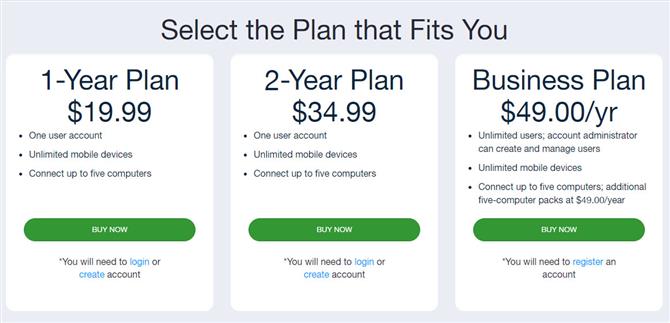
Parallels Access는 세 가지 가입 옵션을 제공합니다. (이미지 제공 : Parallels)
마지막으로 Parallels Access 비즈니스 요금제는 연간 $ 49.00입니다. 무제한 사용자 계정을 만들 수 있으며 계정 관리자는 사용자 권한 및 액세스를 관리 할 수 있습니다. 다시 말하지만 무제한 모바일 장치와 최대 5 대의 컴퓨터를 연결할 수 있습니다. 추가 컴퓨터는 5 로트 당 연간 $ 49.00에 추가 할 수 있습니다. 모든 요금제에 7 일 무료 평가판 제공.
Parallels Access : 기능 및 유틸리티
Parallels Access는 모바일 장치에서 데스크톱 컴퓨터에 액세스하려는 사용자를 대상으로합니다. Android 장치에서는 휴대폰에서 직접 데스크톱 응용 프로그램을 실행할 수 있습니다. 쉽게 탐색 할 수 있도록 모바일 사용자 인터페이스도 단순화되었습니다.
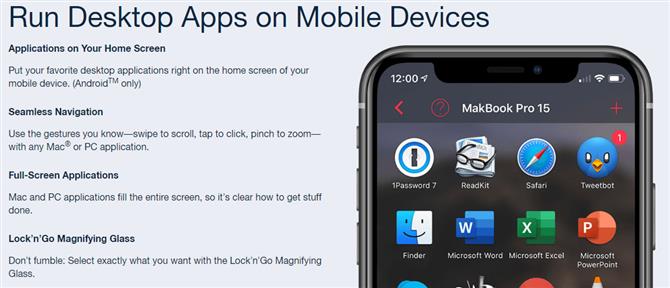
Parallels Access에는 다양한 모바일 전용 기능이 제공됩니다. (이미지 제공 : Parallels)
실제로 눈에 띄는 기능 중 하나는 Parallels Access의 Lock’n’go Magnifying Glass입니다. 기본적으로 사용자는 원하는 모바일 화면 섹션을 길게 눌러 확대 할 수 있습니다. 클릭 및 기타 작업이 훨씬 더 정확 해집니다..
Parallels Access에는 컴퓨터와 모바일 장치간에 파일을 빠르게 전송할 수있는 뛰어난 파일 공유 기능도 있습니다. 또한 똑똑한 사용자 인터페이스를 통해 클라우드 스토리지 계정과 함께 연결된 모든 장치의 파일에 쉽게 액세스 할 수 있습니다.
병렬 액세스 : 설정
Parallels Access 설정은 빠르며 4 단계 만 거치면됩니다. 먼저, 원격으로 액세스하려는 컴퓨터에 소프트웨어를 설치하십시오. Mac 및 Windows 버전을 모두 사용할 수 있습니다. 설치가 완료되면 프롬프트에 따라 새 사용자 계정을 작성하십시오..
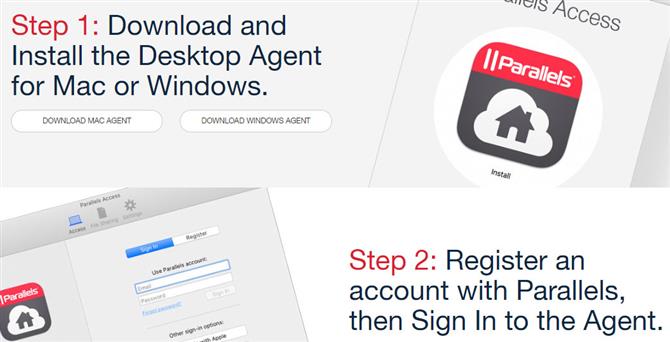
Parallels Access로 설정하는 데 10 분 이상 걸리지 않아야합니다. (이미지 제공 : Parallels)
다음으로 컴퓨터에 액세스하려는 장치로 이동하여 관련 앱을 설치해야합니다. Android 및 iOS 버전이 모두 존재합니다. 다른 데스크탑 또는 랩톱에서 컴퓨터에 액세스하려는 경우 웹 버전을 사용할 수 있습니다.
Parallels Access : 인터페이스 및 성능
요컨대, Parallels Access에는 원격 컴퓨터 액세스 소프트웨어에서 볼 수있는 최고의 사용자 인터페이스 중 하나가 있습니다. 독창적이고 독창적으로 설계되었으며 모바일 장치에서 컴퓨터를 관리하는 데 따르는 많은 어려움을 제거합니다..
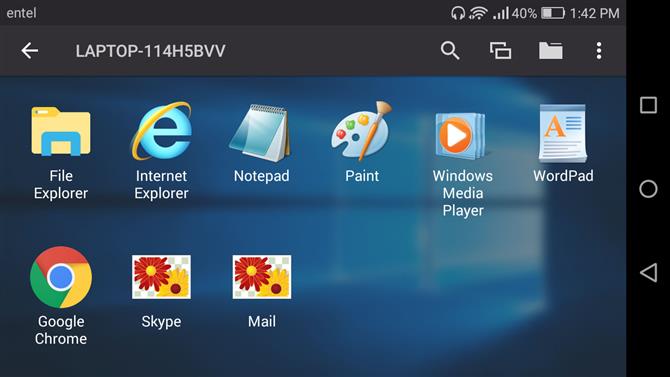
Parallels Access 모바일 인터페이스는 영리하고 독창적입니다. (이미지 제공 : Parallels)
예를 들어, 앱을 통해 사용자는 컴퓨터 화면을 모바일보기로 볼 수 있습니다. 휴대 전화의 작은 화면에서 정보의 양을 최소화하여 정기적 인 작업을 크게 단순화합니다. 그러나 필요한 경우 컴퓨터 화면을 수정하지 않고도 볼 수 있습니다..
성능면에서 Parallels Access도 뛰어납니다. Android 스마트 폰과 Windows 랩톱 사이에 50Mbps의 인터넷 연결로 사용자 인터페이스가 지연없이 원활하고 처리 된 작업이었습니다. 우리가 주목 한 것은 모바일과 컴퓨터 장치 간의 연결을 구성하는 데 5 분이 걸렸다는 점입니다..
병렬 액세스 : 보안
Parallels Access 사용은 다양한 최상위 보안 기능으로 보호됩니다. 여기에는 최신 SSL 데이터 보안 및 256 비트 AES 암호화가 포함됩니다. 동시에 모든 데이터 전송은 장치간에 직접 이루어집니다. 전송 한 내용은 Parallels Access 서버에 저장되거나 액세스되지 않습니다. 외근하는 동안 다른 사람이 원격 컴퓨터에 물리적으로 액세스하는 것에 대해 걱정이되는 경우 보안 기능을 구성 할 수도 있습니다..

Parallels Access는 업계 표준 암호화 및 기타 보안 도구를 사용합니다. (이미지 제공 : Parallels)
병렬 액세스 : 지원
Parallels Access 구독에는 연중 무휴 24 시간 라이브 지원이 포함됩니다. 문제가있는 경우 전화, 라이브 채팅 또는 이메일 티켓 제출을 통해 계정에 로그인 한 후 지원부에 문의하면됩니다..
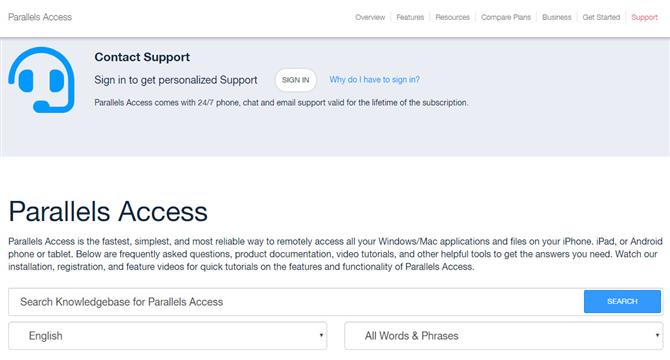
Parallels Access는 업계 표준 암호화 및 기타 보안 도구를 사용합니다. (이미지 제공 : Parallels)
또한 Parallels Access는 Facebook, Twitter 및 Telegram을 통해 소셜 미디어 지원을 제공합니다. 또한 사용자가 서로 도움을받을 수있는 활발한 커뮤니티 포럼이 있습니다. 마지막으로 자세한 사용자 안내서와 설명서가 포함 된 훌륭한 기술 자료가 있습니다..
병행 접근 : 최종 평결
모든 것을 고려할 때 Parallels Access는 사용 가능한 최고의 원격 데스크톱 연결 관리자 중 하나입니다. 다양한 원격 액세스 기능을 제공하며 매우 경쟁력있는 가격입니다. 동시에 사용자 인터페이스는 우리가 사용한 최고의 제품 중 하나이며 모바일 친화적 인 방식으로 데스크톱 앱에 액세스하는 기능은 매우 중요합니다. 궁극적으로 Parallels Access는 다른 위치에서 데스크톱 컴퓨터에 액세스하거나 모니터링해야하는 개인 또는 팀에게 적합합니다..
경쟁
Parallels Access는 사용 가능한 최고의 원격 컴퓨터 액세스 프로그램 중 하나이지만 고려해야 할 몇 가지 대안이 있습니다. 예를 들어 TeamViewer를 자세히 살펴 보는 것이 좋습니다. 상업용 라이센스는 한 달에 $ 49부터 시작하지만 훨씬 더 비싸지 만 고급 도구와 관리 기능을 선택할 수 있습니다. 여기에는 IoT 장치 제어, 원격 모바일 액세스 및 원격 지원 인터페이스가 포함됩니다.
최상의 원격 데스크톱 소프트웨어 가이드에서 Parallels Access의 대안에 대해 자세히 알아보십시오..
